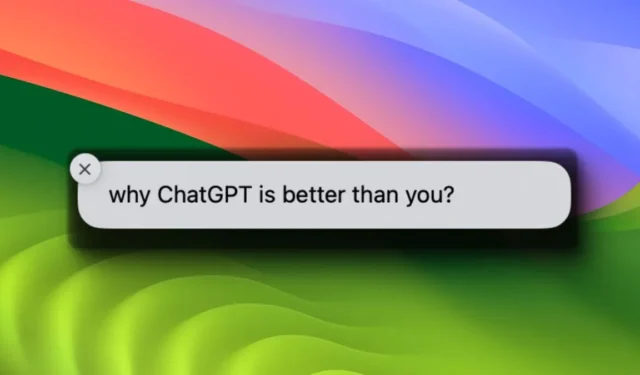
Предстоящая macOS Sequoia 15.1 должна представить множество новых функций. Среди них — улучшенная функция Type to Siri, которая теперь позволяет пользователям перемещать окно и активировать его с помощью эффективного сочетания клавиш. Давайте погрузимся!

Активация функции «Ввод текста для Siri»
Прежде чем вы сможете получить доступ к опции Type to Siri, вам необходимо включить Siri в Apple Intelligence. Этот шаг гарантирует ее правильное отображение в строке меню.
- Выберите «Настройки системы» с помощью значка Apple, расположенного в верхнем левом углу строки меню.
- Перейдите в раздел Apple Intelligence и Siri .
- Включите Siri .
- Вернитесь в предыдущее меню и выберите «Универсальный доступ» > «Siri» , затем активируйте опцию «Ввод текста для Siri» .




Что улучшилось в Type to Siri для Mac?
Type to Siri — это не новая концепция, которая уже давно доступна на iPhone и Mac. Однако она претерпела освежающее улучшение, ориентированное на возможности ИИ.
После активации значок Siri будет виден в правом верхнем углу панели меню. Щелкните его, чтобы открыть окно, напоминающее поисковый ввод. Теперь вы можете вводить свои запросы прямо там.

Окно Type to Siri можно свободно перемещать по дисплею, и оно будет оставаться видимым даже при переключении между различными приложениями или окнами. Однако оно исчезнет, если его не использовать в течение короткого времени.
Изменение типа сочетания клавиш Siri
У вас также есть возможность изменить сочетание клавиш, используемое для активации Type to Siri. Примечательно, что с обновлением macOS 15.1 Sequoia Apple внесла некоторые изменения. Предыдущий метод двойного нажатия клавиши CMD больше не действует, но у вас есть ряд новых опций:
- Доступ к настройкам системы .
- Перейдите в раздел Apple Intelligence и Siri .
- Выберите существующее сочетание клавиш или создайте здесь пользовательское сочетание клавиш из двух клавиш.


Улучшенная обработка естественного языка с помощью Siri
Apple Intelligence значительно улучшила возможности Siri, особенно в обработке естественного языка (NLP). Это усовершенствование позволяет Siri лучше понимать нюансы нашего разговора. Например, при взаимодействии с Siri вы можете сделать паузу или выразить несколько мыслей подряд; тем не менее, Siri разумно поймет общий контекст и отреагирует соответствующим образом.
И это все!
macOS Sequoia — 6 причин, по которым вам следует обновиться как можно скорее




Добавить комментарий